
Spisu treści:
- Autor John Day [email protected].
- Public 2024-01-30 11:32.
- Ostatnio zmodyfikowany 2025-01-23 15:03.
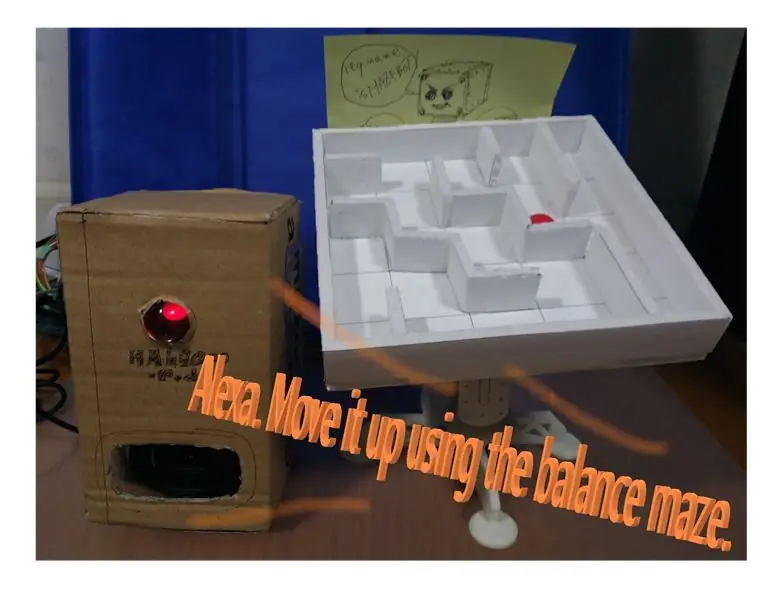
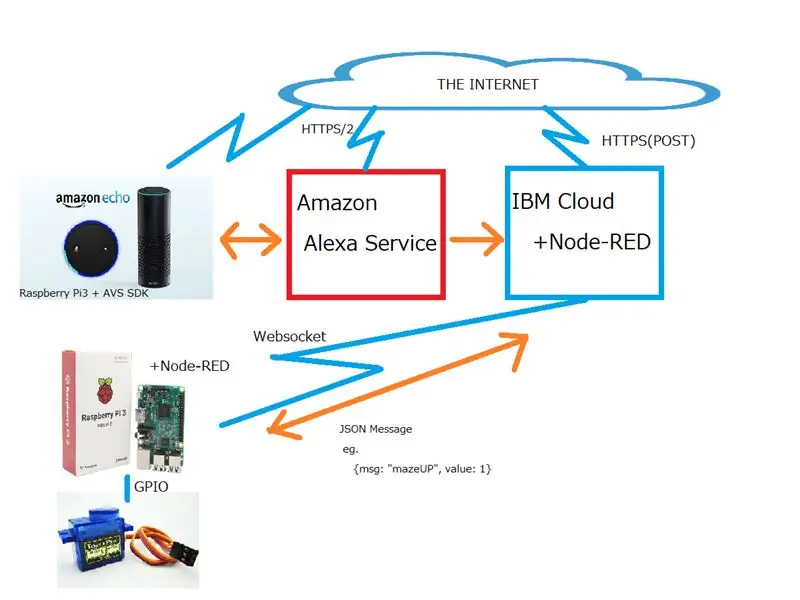
Kontroluj labirynt równowagi z Alexa
Poruszaj labiryntem za pomocą głosu.
Przede wszystkim zobacz wideo.
Jest to podsumowanie operacji
- Porozmawiaj z Alexą (Raspberry Pi + AVS) POWIEDZ: Alexa
- Start UmiejętnościPOWIEDZ: BARANSU MEIRO WO KIDOU SHITE
- Poinstruuj SkillPowiedz: 1 DO, UE NI SHITE
- Umiejętność komunikuje się z Raspberry Pi i rzuca polecenie
- Raspberry Pi porusza serwomotor
Wyjaśnię, jak to zrobić.
Krok 1: Przygotuj Amazon Echo


Kupmy Amazon Echo
Od stycznia 2018 r. Amazon echo nie można uzyskać z powodu ograniczonej sprzedaży w Japonii.
Dlatego stworzyłem urządzenie Alexa przy użyciu Raspberry Pi.https://github.com/alexa/alexa-avs-sample-app/wiki/Raspberry-Pi
Krok 2: Ustawienia umiejętności
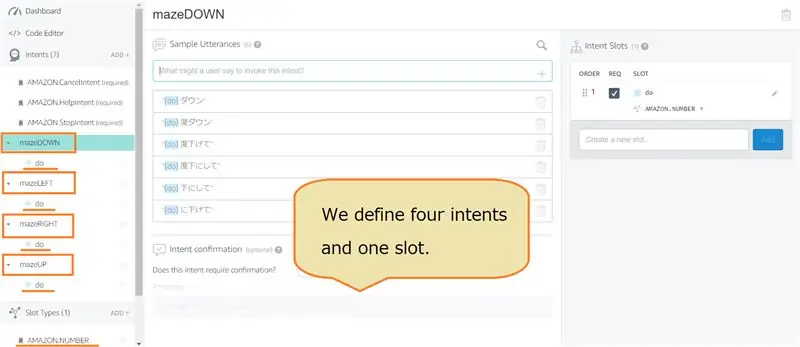
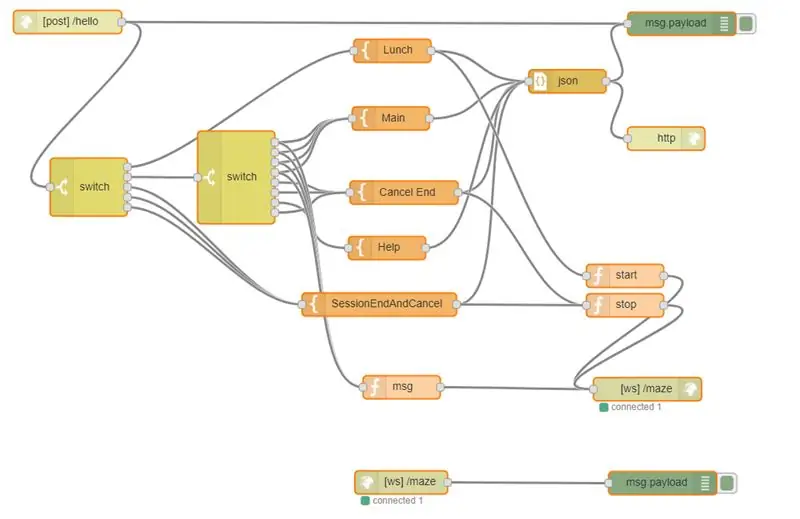
Skonfiguruj niestandardową umiejętność
1. Twórz umiejętności za pomocą zestawu Alexa Skills Kit Amazon Alexa Skills Kithttps://developer.amazon.com/ja/docs/ask-overviews/build-skills-with-the-alexa-skills-kit.html
Zdefiniuj cztery intencje i jedno miejsce.
2. Niestandardowa umiejętność w chmurze IBM Cloud Możesz z niej korzystać bezpłatnie, korzystając z konta light.https://www.ibm.com/cloud/lite-account
1) Skonfiguruj Node-RED w IBM Cloud.https://nodered.org/docs/platforms/bluemix
2) Zainstaluj (skopiuj i wklej) przepływ.
Krok 3: Przygotowanie sprzętu

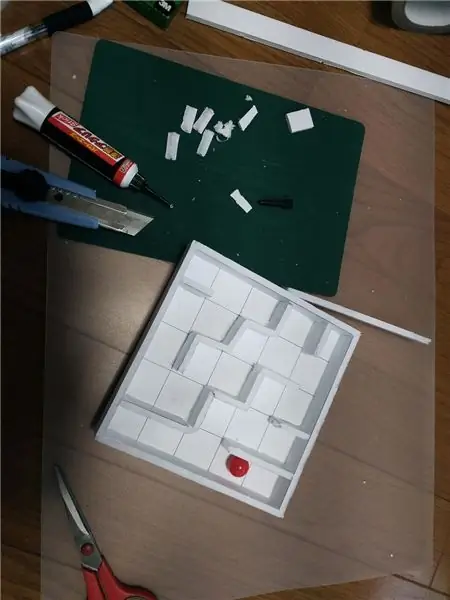
Stwórz grę w labirynt
1. Serwo i folder serwo Serwo używa Tower-pro SG90. Proszę odnieść się do adresu URL, aby uzyskać szczegółowe informacje. Dane 3D można również pobrać.https://www.thingiverse.com/thing:746116
2. Gra labirynt (lekkie rzeczy, wykonane z płyty styrenowej)
3. Piłka (lekkie rzeczy)
4. Raspberry Pi (przy użyciu Raspberry Pi 3B)
Krok 4: Połączenie
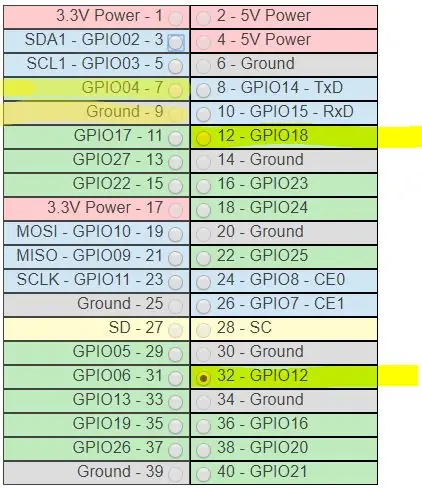
Podłącz serwo do Raspberry Pi
1. Dopasuj kierunek serwomechanizmu. Podłącz górną linię do GPIO 12 (32 PIN). Podłącz dolną linię do GPIO 18 (12 PIN).
2. Dioda LED, która świeci, gdy aktywny jest Skill Podłącz diodę LED o wartości 200 Ω do 330 Ω na anodzie. GPIO04 (7 PIN) Podłącz Graund (9 PIN)
Krok 5: Konfiguracja Raspberry Pi
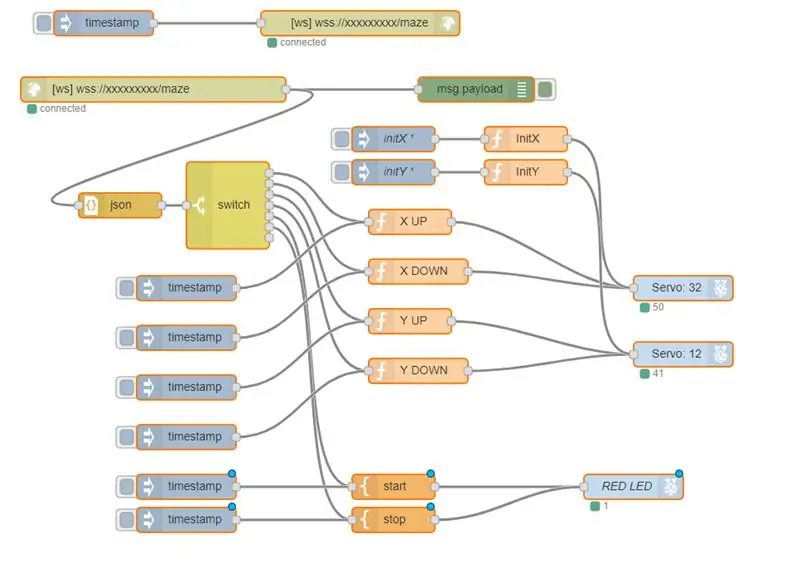
Zainstaluj oprogramowanie na Raspberry Pi
1. GPIO Chattering odbywa się z zainstalowanym Rpi. GPIO w standardzie. Dlatego zainstaluję pi-gpiod. Dzieje się tak, ponieważ wyjście PWM jest stabilne.
Metoda instalacji
sudo apt-get zainstaluj pigpio python-pigpio python3-pigpiohttps://abyz.me.uk/rpi/pigpio/index.html
Uruchom demona sudo pigpiod
2. Node-RED Zainstaluj bibliotekę pi-gpiod.https://flows.nodered.org/node/node-red-node-pi-gpiod
Zainstaluj bibliotekę pulpitu nawigacyjnego do debugowania.https://flows.nodered.org/node/node-red-dashboard
3. Tworzenie przepływu Proszę zaimportować (Kopiuj i Wklej) następujące pliki do Node-RED.
Wdróż, gdy możesz normalnie kopiować.
Krok 6: Porozmawiam z Tobą


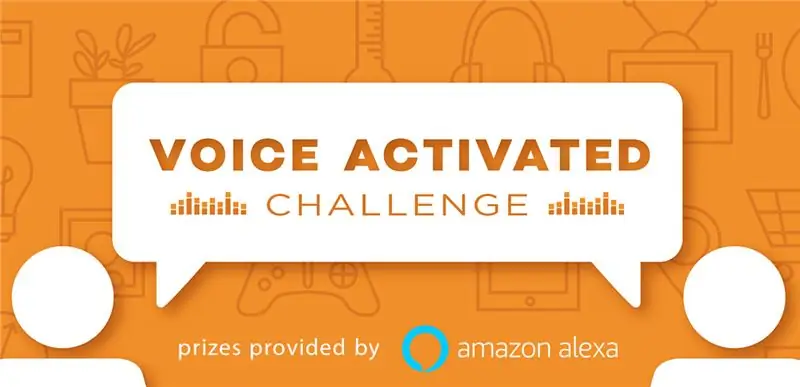
Proszę wymówić do Alexy
1. Mów jako „Alexa, aktywuj labirynt równowagi”.
Gdy umiejętność jest aktywna, zapala się dioda LED.
2. Jesteś w trybie dialogowym i możesz rozmawiać bez wypowiadania słowa budzenia.
3. Mów jako „Gdy się odezwiesz”, labirynt porusza się w określonym kierunku.
4. Mów jako „Stop”, zatrzymaj labirynt.
Zalecana:
JCN: Koncepcja komputera równowagi wektorowej żywności: 9 kroków

JCN: Vector Equilibrium Food Computer Concept: Otwieramy zwiastun nadchodzącego filmu „JCN and the Astronauts; Epicka opowieść o jedzeniu i zabawie w kosmosie”. Z wideokonferencji projektu wyniosłem to, że mamy skupić się na koncepcjach przestrzennych i dobrze się bawić! ja mam
Steruj urządzeniami domowymi za pomocą Alexy za pomocą ESP8266 lub ESP32: 8 kroków

Kontroluj urządzenia domowe przez Alexę za pomocą ESP8266 lub ESP32: Hej, co słychać, chłopaki! Akarsh tutaj z CETech. Ten mój projekt pomoże ci stać się łatwym i poczujesz się jak król po kontrolowaniu urządzeń w swoim domu, po prostu wydając polecenie Alexa.Najważniejsze za tym p
Lampa Gwiazdy Śmierci z obsługą Alexy: 17 kroków (ze zdjęciami)

Lampa Gwiazdy Śmierci z włączonym Alexa: Przynieś fragment Ciemnej Strony do swojego salonu dzięki tej wyjątkowej lampie aktywowanej głosem. Funkcjonalne dzieło sztuki, które jest zarówno użyteczne, jak i przyjemne dla oka. Włączyć czy wyłączyć? Wszystkie lampy to robią! Zmieniasz jasność? Bardzo częste! Ale czy twoja
Kontroluj Arduino za pomocą smartfona przez USB za pomocą aplikacji Blynk: 7 kroków (ze zdjęciami)

Kontroluj Arduino za pomocą smartfona przez USB za pomocą aplikacji Blynk: W tym samouczku nauczymy się korzystać z aplikacji Blynk i Arduino w celu sterowania lampą, połączenie będzie odbywać się przez port szeregowy USB. Celem tej instrukcji jest pokazanie najprostsze rozwiązanie do zdalnego sterowania Arduino lub c
Gra Labirynt do sterowania za pomocą smartfona: 5 kroków (ze zdjęciami)

Gra labirynt do sterowania za pomocą smartfona: Gra labirynt do sterowania za pomocą smartfona. Labirynt porusza się zgodnie z nachyleniem smartfona. Przede wszystkim zobacz wideo. Obraz ruchu1. Raspberry Pi to serwer Websocket.2. Smartfon jest klientem Websocket.3. Smartfon wysyła ti
